
Oleh
Bungfrangki
·

Bisakah menggunakan atau menampilkan Font Awesome untuk keperluan design pada Photoshop? Jawabannya sangat bisa. Bukan hanya di blog atau website saja, segala bentuk icon Font Awesome bisa ditampilkan pada layer Photsohop di PC/komputer dan laptop kita.
Mungkin bagi blogger baru belum tahu apa sebetulnya Font Awesome ini. Font Awesome adalah salah satu situs yang menyediakan berbagai icon-icon unik dan menarik yang dapat digunakan secara gratis untuk memperidah blog atau website kita. Karena ikon Font Awesome ini open source, maka ada berbagai hal yang bisa kita lakukan dalam menggunakannya, yaitu bisa menggunakan hosting sendiri untuk icon-icon tersebut, bisa melihat sourcenya, dan juga yang akan kita bahas kali ini yaitu dapat kita implementasikan dalam keperluan desain di Photoshop.
Baca juga: Cara Membuat Gambar Tidak Bisa Diedit Lagi dengan Photoshop
Berikut ini langkah-langkah yang perlu anda lakukan untuk menampilkan FA di Pohotoshop nanti.


#2 Menambahkan Icon pada Photoshop
1. Buka link
2. Tentukan icon mana yang ingin digunakan, kemudian select pada salah satu icon > klik kanan > Copy.

3. Buka Photoshop, buat layer baru lalu pilih Text tool > klik pada layer > klik kanan > Paste.
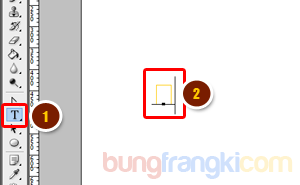
Sampai pada tahap ini icon baru dalam bentuk kotak saja. Agar bisa terlihat sempurna lanjutkan ke langkah 4.
4. Select kembali text yang di paste tadi > ubah font Photoshop menjadi FontAwesome….

Demikian tutorial tetang cara menampilkan icon Font Awesome di Photoshop. Semoga berhasil.
Mungkin bagi blogger baru belum tahu apa sebetulnya Font Awesome ini. Font Awesome adalah salah satu situs yang menyediakan berbagai icon-icon unik dan menarik yang dapat digunakan secara gratis untuk memperidah blog atau website kita. Karena ikon Font Awesome ini open source, maka ada berbagai hal yang bisa kita lakukan dalam menggunakannya, yaitu bisa menggunakan hosting sendiri untuk icon-icon tersebut, bisa melihat sourcenya, dan juga yang akan kita bahas kali ini yaitu dapat kita implementasikan dalam keperluan desain di Photoshop.
Baca juga: Cara Membuat Gambar Tidak Bisa Diedit Lagi dengan Photoshop
Berikut ini langkah-langkah yang perlu anda lakukan untuk menampilkan FA di Pohotoshop nanti.

Cara Menampilkan Icon Font Awesome pada Photoshop
#1 Download dan Install Icon FA- Kunjungi link
http://fortawesome.github.io/Font-Awesome/lalu tekan tombol Download, untuk mendownload souce Font Awesome terbaru (sampai artikel ini dipublish versinya adalah 4.4.0). - Extract file jika sudah selesai di download.
- Buka foldernya: font-awesome-4.4.0 > fonts.
- Select file FontAwesome dan FontAwesome-webfont yang dicentang pada gambar di bawah ini. Kemudian klik kanan dan Install.

#2 Menambahkan Icon pada Photoshop
1. Buka link
http://fortawesome.github.io/Font-Awesome/cheatsheet/ untuk melihat daftar icon yang akan digunakan.2. Tentukan icon mana yang ingin digunakan, kemudian select pada salah satu icon > klik kanan > Copy.

3. Buka Photoshop, buat layer baru lalu pilih Text tool > klik pada layer > klik kanan > Paste.
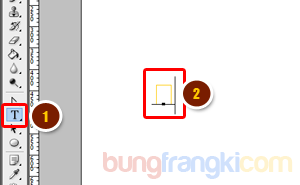
Sampai pada tahap ini icon baru dalam bentuk kotak saja. Agar bisa terlihat sempurna lanjutkan ke langkah 4.
4. Select kembali text yang di paste tadi > ubah font Photoshop menjadi FontAwesome….

Demikian tutorial tetang cara menampilkan icon Font Awesome di Photoshop. Semoga berhasil.
Share this
Posting Komentar
Komentar Blogger telah ditutup. Jika ada yang perlu disampaikan terkait konten ini, silahkan kirim pesan lewat laman kontak.